* Dette indlæg er en del af iPhone livnyhedsbrevet dagens tip. Tilmelde. *
At have en nylig iPhone-sikkerhedskopi kan forhindre tab af vigtige data i tilfælde af, at din enhed nogensinde bliver stjålet eller ødelagt. For at holde de lagrede data sikre, er det vigtigt at kryptere sikkerhedskopien. Faktisk kan nogle ting, såsom dine adgangskoder, Health-appdata og Wi-Fi-indstillinger, ikke sikkerhedskopieres, medmindre sikkerhedskopien er krypteret.
Relaterede: iCloud-sikkerhedskopi mislykkedes? Hvorfor din iPhone ikke sikkerhedskopierer, og hvordan du løser det
Vigtig: Indtil for nylig, hvis du ønskede at kryptere din iPhone-sikkerhedskopi, gjorde du det via iTunes. Da iTunes har skiftet til Apple Music med macOS Catalina, hvis du kører macOS Catalina eller nyere, vil du gerne gøre dette i Finder. Hvis du kører macOS Mojave eller tidligere, vil du stadig bruge iTunes.
Sådan krypterer du din iPhone-sikkerhedskopi:
- På en Mac, der kører macOS Catalina eller nyere, skal du åbne Finder. Hvis du kører macOS Mojave eller tidligere, skal du åbne iTunes.
- Tilslut din iPhone (eller anden enhed) til din computer, eller brug Wi-Fi-synkronisering.
- Tryk på enheden i Finder eller iTunes.
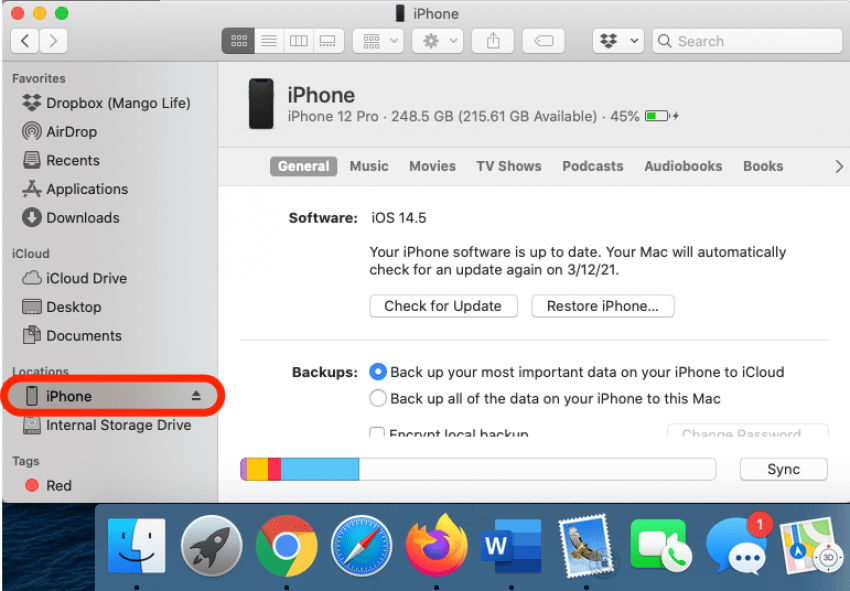
- Hvis du er på iTunes, skal du klikke på Fanen Resume.
- Hvis det ikke allerede er markeret, skal du markere afkrydsningsfeltet Krypter [enheds] backup.
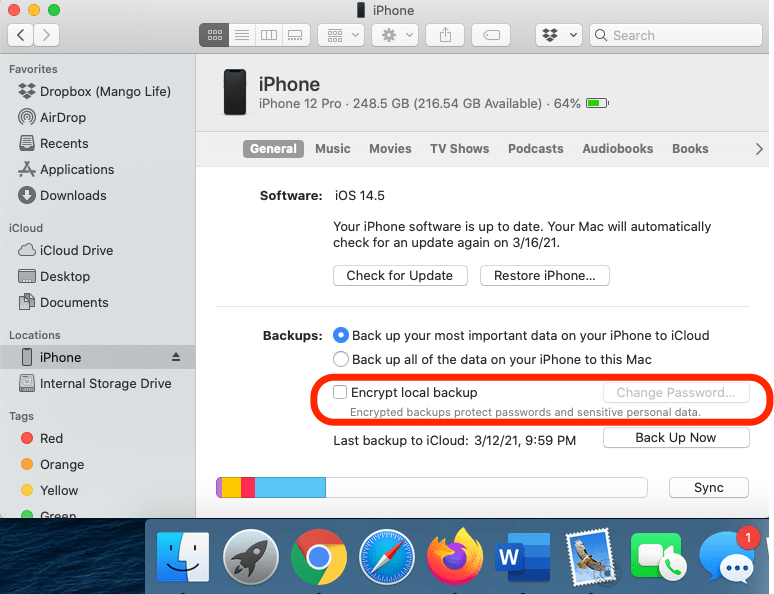
- Du bliver derefter bedt om at oprette en adgangskode specifikt til den sikkerhedskopi.
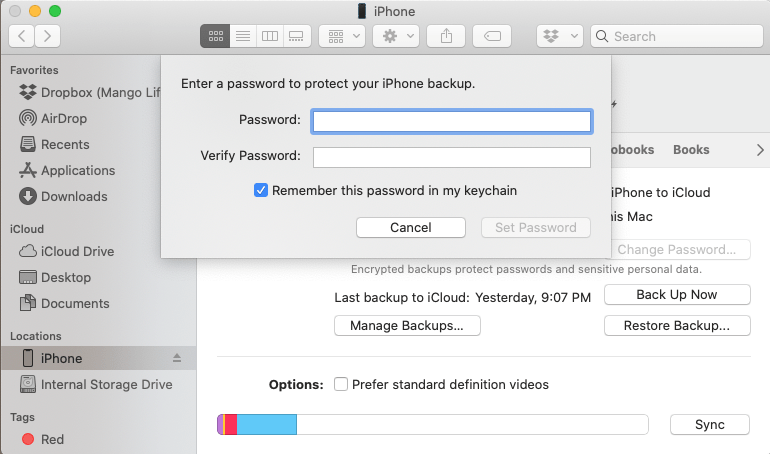
Sørg for at huske din adgangskode eller gem den et sikkert sted, da du ikke vil være i stand til at gendanne din enhed med en krypteret sikkerhedskopi eller slå backupkryptering fra, hvis du glemmer den. Du vil dog stadig være i stand til at lave og bruge iCloud-sikkerhedskopier. For flere måder at holde dine oplysninger sikre på, tjek vores Dagens tip.